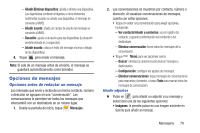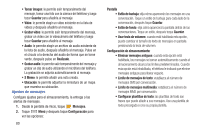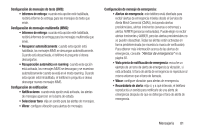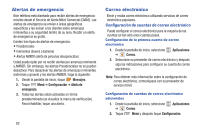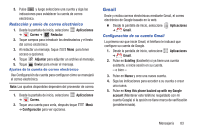Samsung SCH-R530M User Manual Ver.lj1_f4 (Spanish(north America)) - Page 90
Google Talk, Actualización de su cuenta de Gmail, Redacción y envío de Gmail
 |
View all Samsung SCH-R530M manuals
Add to My Manuals
Save this manual to your list of manuals |
Page 90 highlights
6. Pulse en Siguiente en la indicación para hacer copia de seguridad y restaurar sus aplicaciones, configuración (como favoritos y contraseñas para Wi-Fi), y otros datos. 7. El teléfono se comunicará con el servidor Google para configurar su cuenta y sincronizar su correo electrónico. Nota: Puede usar más de una cuenta de Google en el teléfono. Para añadir otra cuenta, estando en Gmail toque en Menú ➔ Configuración ➔ AGREGAR CUENTA. Actualización de su cuenta de Gmail Actualice su cuenta para actualizar mensajes en el teléfono. 1. Desde la pantalla de inicio, toque Aplicaciones ➔ Gmail. 2. Toque Actualizar. Administración de su cuenta de Gmail Use opciones del menú para administrar su Gmail. 1. Desde la pantalla de inicio, toque Aplicaciones ➔ Gmail. 2. Toque Menú para ver las opciones disponibles. Redacción y envío de Gmail 1. Desde la pantalla de inicio, toque Aplicaciones ➔ Gmail ➔ Nuevo mensaje. 84 2. Toque campos para introducir información y redactar el mensaje. Mientras lo redacta, toque Menú para ver opciones. 3. Cuando esté terminado el mensaje, toque Google Talk Enviar. Google Talk es una aplicación de Windows gratuita basada en la web para la mensajería instantánea, ofrecida por Google. Los registros de conversaciones se guardan automáticamente en un área de chat de su cuenta de Gmail. Esto le permite buscar registros de chat y almacenarlos en sus cuentas de Gmail. 1. Conéctese a su cuenta de Google si aún no lo ha hecho. Para obtener más información, consulte "Su cuenta de Google™" en la página 16. 2. Desde la pantalla de inicio, toque Aplicaciones ➔ Talk. 3. Empiece a utilizar Google Talk. 4. Presione ➔ Ayuda para obtener más información sobre el uso de Google Talk. Nota: La red confirmará su conexión y procesos. Esto podría tardar hasta cinco minutos en completarse.